
Рейтинг телефона:
(3.74 — 34 голосов)
Владельцам Vivo Y31 далеко не всегда удобно считывать текст с экрана. И дело тут даже не в диагонали дисплея, а в размере шрифта. Из-за маленьких букв приходится буквально вглядываться, пытаясь разобрать буквы. Поэтому важно разобраться, как увеличить шрифт на телефоне Vivo Y31. Для этого предусмотрено несколько способов.
Через настройки
Самый простой вариант, который подходит в большинстве случаев. Пользователю не нужно скачивать дополнительное ПО, а достаточно выполнить пару несложных шагов:
- Откройте настройки телефона.
- Перейдите в раздел «Дисплей».

- Кликните по заголовку «Шрифт и масштаб экрана».

- Передвиньте ползунок «Размер» в правую сторону.

В процессе передвижения ползунка текст будет увеличиваться. Когда размер станет подходящим, нужно нажать кнопку «Применить», чтобы сохранить изменения.
Если текст не увеличивается через настройки
Как правило, сделать шрифт на Vivo Y31 крупнее ни для кого не составляет труда. Однако в некоторых случаях пользователю не удается найти соответствующий пункт меню. Дело в том, что названия некоторых заголовков могут отличаться в зависимости от версии оболочки. Поэтому для перехода в нужный раздел стоит воспользоваться поисковой строкой настроек.
Кроме того, пункт изменения шрифта бывает доступен только при получении прав разработчика. Чтобы открыть доступ, необходимо перейти в раздел «О телефоне» и несколько раз кликнуть по версии операционной системы.

Если и это не поможет – останется только один выход. Необходимо будет обратиться к помощи специальных приложений, которые тоже располагают функцией увеличения текста.
Через сторонние программы
Телефон Vivo Y31 позволяет менять размер текста не только в настройках, но и через специальные приложения. В магазине Google Play есть несколько десятков программ, предназначенных для регулировки шрифта. Пользователь может выбрать любую из них.
Идеальный вариант – программа Big Font (change font size). Она доступна для бесплатного скачивания и предлагает в несколько шагов изменить шрифт:
- Запустите приложение.
- Ознакомьтесь с описанием.

- Выберите подходящий размер текста.

- Дайте разрешение на изменение настроек системы.

После этого смартфон порадует владельца более крупным шрифтом, который можно легко разобрать даже человеку с плохим зрением. А если подогнать текст под нужный размер все-таки не получится – попробуйте скачать альтернативное приложение Big Font от студии We Choice Mobile.
Поделитесь страницей с друзьями:
Если все вышеперечисленные советы не помогли, то читайте также:
Как прошить Vivo Y31
Как получить root-права для Vivo Y31
Как сделать сброс до заводских настроек (hard reset) для Vivo Y31
Как разблокировать Vivo Y31
Как перезагрузить Vivo Y31
Что делать, если Vivo Y31 не включается
Что делать, если Vivo Y31 не заряжается
Что делать, если компьютер не видит Vivo Y31 через USB
Как сделать скриншот на Vivo Y31
Как сделать сброс FRP на Vivo Y31
Как обновить Vivo Y31
Как записать разговор на Vivo Y31
Как подключить Vivo Y31 к телевизору
Как почистить кэш на Vivo Y31
Как сделать резервную копию Vivo Y31
Как отключить рекламу на Vivo Y31
Как очистить память на Vivo Y31
Как раздать интернет с телефона Vivo Y31
Как перенести данные на Vivo Y31
Как разблокировать загрузчик на Vivo Y31
Как восстановить фото на Vivo Y31
Как сделать запись экрана на Vivo Y31
Где находится черный список в телефоне Vivo Y31
Как настроить отпечаток пальца на Vivo Y31
Как заблокировать номер на Vivo Y31
Как включить автоповорот экрана на Vivo Y31
Как поставить будильник на Vivo Y31
Как изменить мелодию звонка на Vivo Y31
Как включить процент заряда батареи на Vivo Y31
Как отключить уведомления на Vivo Y31
Как отключить Гугл ассистент на Vivo Y31
Как отключить блокировку экрана на Vivo Y31
Как удалить приложение на Vivo Y31
Как восстановить контакты на Vivo Y31
Где находится корзина в Vivo Y31
Как установить WhatsApp на Vivo Y31
Как установить фото на контакт в Vivo Y31
Как сканировать QR-код на Vivo Y31
Как подключить Vivo Y31 к компьютеру
Как установить SD-карту на Vivo Y31
Как обновить Плей Маркет на Vivo Y31
Как установить Google Camera на Vivo Y31
Как включить отладку по USB на Vivo Y31
Как выключить Vivo Y31
Как правильно заряжать Vivo Y31
Как настроить камеру на Vivo Y31
Как найти потерянный Vivo Y31
Как поставить пароль на Vivo Y31
Как включить 5G на Vivo Y31
Как включить VPN на Vivo Y31
Как установить приложение на Vivo Y31
Как вставить СИМ-карту в Vivo Y31
Как включить и настроить NFC на Vivo Y31
Как установить время на Vivo Y31
Как подключить наушники к Vivo Y31
Как очистить историю браузера на Vivo Y31
Как разобрать Vivo Y31
Как скрыть приложение на Vivo Y31
Как скачать видео c YouTube на Vivo Y31
Как разблокировать контакт на Vivo Y31
Как включить вспышку (фонарик) на Vivo Y31
Как разделить экран на Vivo Y31 на 2 части
Как выключить звук камеры на Vivo Y31
Как обрезать видео на Vivo Y31
Как проверить сколько оперативной памяти в Vivo Y31
Как обойти Гугл-аккаунт на Vivo Y31
Как исправить черный экран на Vivo Y31
Как увеличить шрифт на других моделях телефонов

Вы думаете, что стандартный шрифт на вашем телефоне утомляет? Хотели бы вы придать вашему Vivo больше индивидуальности с помощью выбранного вами шрифта? Далее мы покажем вам, как легко изменить шрифт на вашем Vivo.
Для начала один из самых простых способов изменить шрифт — это загрузить и использовать специальное приложение из Play Store. В частности, мы рекомендуем Font Changer и Стильные Шрифты.
Изменить шрифт через настройки
Существуют несколько способов изменить шрифт на вашем Vivo, например, через настройки.
Имейте в виду, что названия некоторых шагов могут отличаться от названий на вашем мобильном телефоне. Это связано с версией ОС Android, установленной на вашем телефоне.
- Метод 1:
- Зайдите в настройки вашего телефона.
- Вы найдете опцию «Полиция» в разделе «Устройство».
- Затем вы можете увидеть параметры «Шрифт» и «Размер шрифта».
- Щелкните «Шрифт», чтобы изменить шрифт.
- Тогда вы сможете увидеть все доступные шрифты.
Щелкнув шрифт, вы можете выбрать его.

Подтвердите свой выбор, нажав «Да».
- Метод 2:
- Щелкните пункт меню «Настройки».
- Затем нажмите «Персонализировать». Опять же, у вас есть возможность выбрать между «Шрифт» или «Стиль шрифта» и «Размер шрифта».
- В результате будут отображаться несколько стилей шрифта.
Выберите один, щелкнув по нему.
- Метод 3:
- Щелкните по меню.
- Нажмите на приложение «Дизайн».
- Теперь вы можете выбрать шрифт или другие параметры.
- Метод 4:
- Щелкните «Настройки», затем «Дисплей».
- Опять же, вы можете выбрать между «Шрифт» и «Размер шрифта».
- Коснитесь одного из вариантов, чтобы выбрать его.
Скачать шрифт текста
Также можно скачать шрифт.

Будьте осторожны, некоторые шрифты платные.
- Чтобы загрузить шрифт, сначала выполните действия, описанные выше.
- Когда вы можете выбирать между определенными шрифтами, нажмите на этот раз «+» или «Загрузить».
- Вы увидите несколько приложений для загрузки.
В строке меню вы можете выбирать между различными категориями.
- Выберите шрифт и следуйте инструкциям.
Измените шрифт с помощью приложения
Если вам не нравятся стили шрифтов, предлагаемые на вашем телефоне, также можно загрузить приложение, которое позволяет вам изменять шрифт на вашем Vivo.
В зависимости от производителя и модели вашего смартфона эта процедура может работать не на всех телефонах Android. Для некоторых брендов это невозможно без рутирования смартфона.
Для получения дополнительной информации о том, как получить root права на свой смартфон, а также о его преимуществах и недостатках, посетите приложения для рутирования ваш Vivo.
Вот несколько приложений, которые позволяют изменять шрифт.
- HiFont:
- Установить HiFont приложение, которое вы можете найти здесь, в Google Play.
- В меню вы даже можете установить язык, нажав на опцию «Выбор языка».
- Когда вы открываете приложение, вы найдете несколько опций в строке меню.
- Просто нажмите на шрифт, чтобы выбрать его, затем нажмите «Загрузить» и «Использовать».
- Перезагрузите свой смартфон.
- Перейти Launcher EX:
- Скачать Перейти Launcher Ex приложение
- Зайдите в расширенные настройки и переместите шрифты в системную папку.
- шрифт:
- В Google Play вы можете легко скачать бесплатно iFont приложение
- Открыв приложение, вы можете выбрать шрифт и загрузить его.
- На некоторых моделях приложение просит вас установить размер шрифта так же, как вы загружаете приложение. Если вы еще не согласились устанавливать приложения из неизвестных источников, сейчас самое время сделать это.
После завершения этого шага вы вернетесь к настройкам, чтобы увидеть новый стиль шрифта.
- Шрифтовая доска: Приложение разработано, чтобы предоставить вам сотни стилей для вашего Vivo. Вы также можете изменить размер шрифта.
Особенности этого приложения: «HiFont» предлагает сотни стилей шрифтов, которые позволяют персонализировать ваш Vivo.
Кроме того, это бесплатное приложение также предлагает возможность настройки размера шрифта.
Важная информация: Если вы хотите изменить шрифт не только для Launcher, но и для всей системы, вам необходимо иметь полный root-доступ. Помимо изменения шрифта, это бесплатное приложение также предоставляет вам другие функции, такие как изменение фона.
Мы надеемся, что помогли вам изменить шрифт на вашем Vivo.
Тебе нужно больше? Наша команда экспертов и увлеченных могу помочь тебе.
Изменение шрифта относится к специальной возможности ОС «Андроид». Для этого можно задействовать различные инструменты. На многих моделях с помощью системных средств регулируется только размер текста. Однако есть дополнительные способы персонализации, о которых пойдет речь далее.
Содержание
- Какого размера можно сделать шрифт на Андроиде
- На каких телефонах можно увеличить размер шрифта
- Как увеличить шрифт на телефоне в настройках
- Как изменить масштаб
- Как увеличить шрифт в браузере
- Как увеличить размер шрифта в телефоне в некоторых приложениях
- Как изменить шрифт с помощью специального приложения
Какого размера можно сделать шрифт на Андроиде
Как правило, желание поменять шрифт возникает у владельцев смартфонов из-за стремления придать своему устройству индивидуальный стиль. Вместо стокового дизайна некоторые пользователи выбирают кастомизированные буквы.
Кроме того, желание изменить шрифт может быть продиктовано необходимостью. К примеру, когда буквы на экране кажутся слишком маленькими, и человек не может их различить из-за плохого зрения. Чтобы не испытывать дискомфорт, рекомендуется укрупнить текст.
У системного шрифта разрешается менять следующие параметры:
- семейство – если на телефоне установлен Roboto, его можно заменить на Comic или Sans Arial;
- начертание – прямое или курсивное;
- насыщенность – простой, жирный либо полужирный;
- кегль (размер символов).
На каких телефонах можно увеличить размер шрифта
Устройства на базе Android наделены широкими возможностями персонализации. Все же, в зависимости от модели гаджета, сменить шрифт может оказаться затруднительно. На некоторых смартфонах имеются соответствующие штатные средства, на других – отсутствуют.
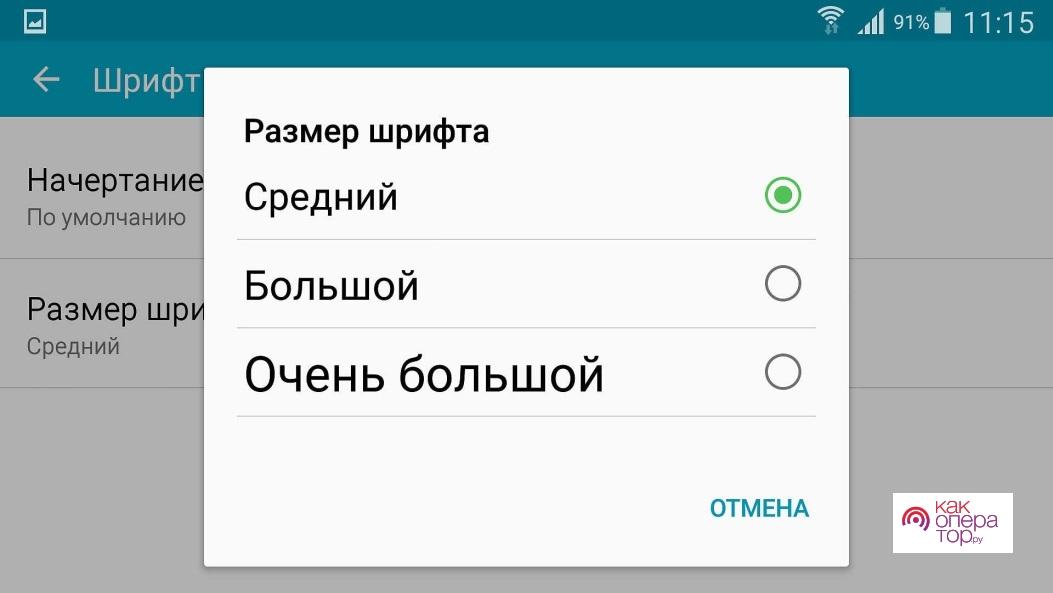
Как увеличить шрифт на телефоне в настройках
В стандартном «Андроиде» не получится настроить системный шрифт. Однако на устройствах определенных производителей (Xiaomi, Samsung, Huawei и Sony) имеются дополнительные варианты.
Так, практически на всех телефонах «Самсунг» разрешается менять стиль шрифта. Кроме стандартного, на устройстве содержатся также другие начертания. Их можно загрузить через магазин приложений Galaxy Store.
Для изменения шрифта на смартфоне Samsung следует придерживаться такого плана действий:
- Перейти в раздел «Настройки».
- Отыскать пункт «Дисплей».
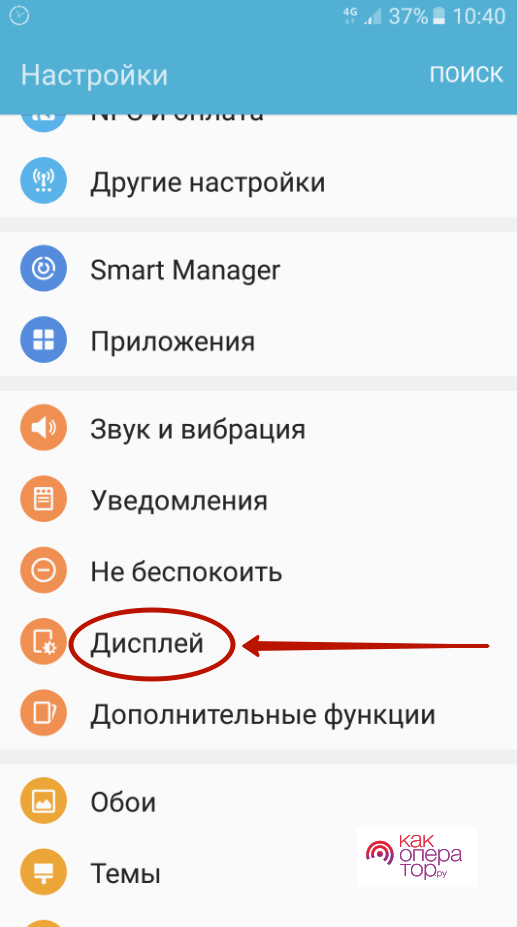
- Раскрыть графу «Размер и стиль шрифта».
- В новом окне передвигать ползунок вправо, чтобы буквы стали крупнее.
- После внесения поправок следует клацнуть по кнопке «Готово».
Здесь же можно выбрать предпочтительный стиль. Кликнув по кнопке «Загрузить шрифты», отобразится перечень доступных вариантов (платных и бесплатных).
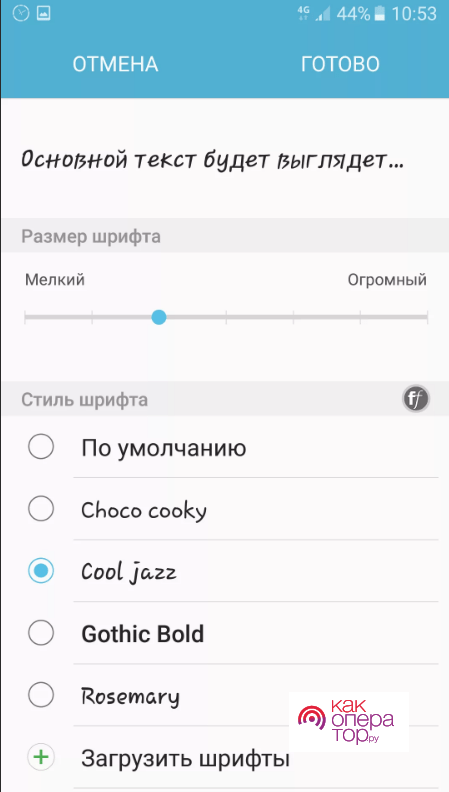
Обладатели девайсов Oppo, Xiaomi и Vivo могут настроить шрифты, воспользовавшись предустановленным приложением «Темы». На телефонах Huawei поддерживается программа FontFix, в котором содержится большая коллекция разных стилей.
Как изменить масштаб
Возможности кастомизации могут варьироваться в зависимости от производителя. Проще всего увеличить или уменьшить масштаб в системных настройках. При этом наименования пунктов меню могут немного отличаться.
Типовая инструкция по настройке масштаба шрифта включает в себя:
- Зайти в «Настройки» на мобильном устройстве.
- Переключиться на вкладку «Дисплей» (на некоторых моделях может называться «Экран»).
- Перейти к пункту «Масштаб экрана и шрифта».
- Установить ползунок в нужное положение. На экране будет продемонстрирован пример текста.
Существует еще один способ, как поменять масштаб на смартфоне:
- Открыть системные настройки и раскрыть пункт «Для разработчиков».
- Кликнуть по строчке «О телефоне», чтобы на экране высветилась детальная информация о гаджете.
- Тапнуть по иконке «Номер сборки» пять раз, пока не появится надпись «Вы стали разработчиком!».
- Перейти к режиму «Для разработчиков».
- Раскрыть графу «Минимальная ширина», и изменить размеры букв по своему усмотрению.
Помимо встроенной функции по изменению масштабов, можно укрупнить кегль с помощью экранной лупы. Для этого необходимо проследовать в системные настройки. Затем щелкнуть по пункту «Средства улучшения видимости». После чего включить «Окно экранной лупы», переведя переключатель вправо.
На навигационной панели высветится ярлык, позволяющий получить доступ к увеличительному стеклу. Лупу можно использовать, если понадобится приблизить текст на дисплее. Кроме того, здесь можно выбрать темную тему, чтобы элементы выглядели более контрастно.
Как увеличить шрифт в браузере
На Android-устройствах можно активировать принудительное масштабирование в веб-обозревателе. По умолчанию используется браузер Chrome. Поэтому для увеличения шрифта предлагается выполнить несколько действий:
- Запустить обозреватель и кликнуть по значку троеточия в правом уголке сверху.
- В появившемся меню раскрыть пункт «Настройки».
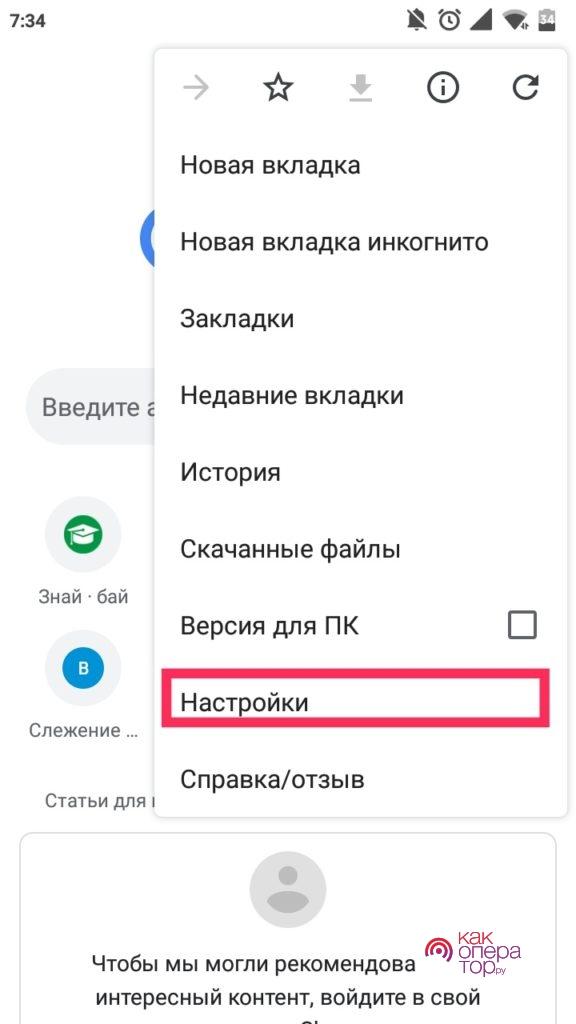
- Пролистнуть окошко вниз до строчки «Специальные возможности».
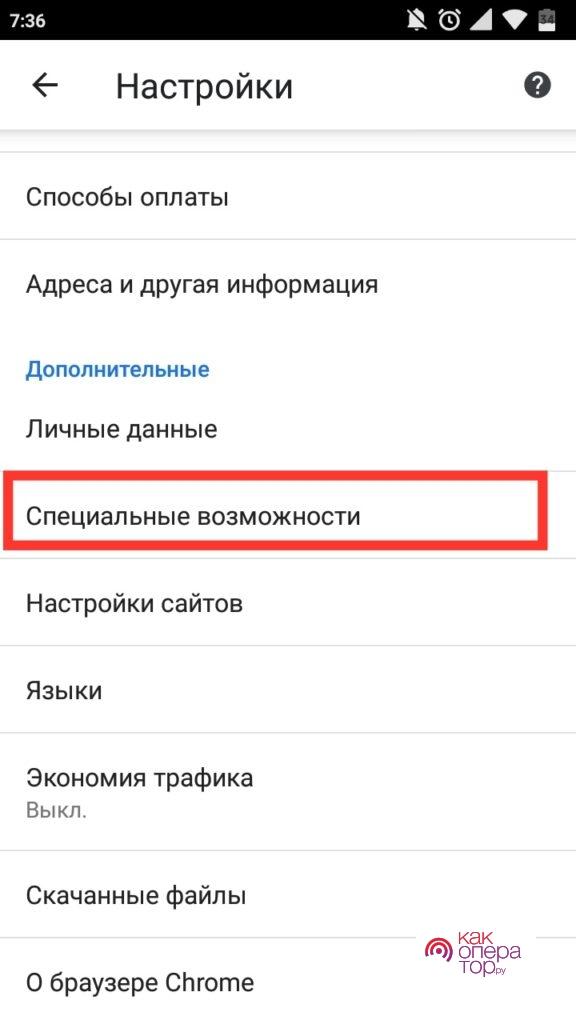
- Поставить отметку возле подпункта «Принудительно изменять масштаб» для включения опции.
- Еще можно поменять положение ползунка «Масштабирование текста», если нужно увеличить размер букв на всех интернет-ресурсах.
После подключения данной функции можно делать крупнее любые странички, в том числе те, в которых заблокировано изменение масштаба. Для увеличения масштаба используются жесты пальцами.
Если пользователь просматривает сайты через Firefox, то в нем тоже можно увеличить размеры букв. Достаточно запустить браузер и тапнуть по значку меню, которая расположена справа в верхней части экрана.
В появившемся списке раскрыть «Параметры» и проследовать в блок «Специальные возможности». Здесь следует нажать на переключатель возле пункта «Всегда разрешать менять масштаб».
Как увеличить размер шрифта в телефоне в некоторых приложениях
В приложениях мессенджеров и соцсетей предусмотрены собственные настройки для управления масштабами текста. Кроме того, зачастую имеются средства форматирования сообщений.
В данном мессенджере предусмотрены ограниченные настройки шрифтов. Для изменения размера нужно запустить приложение. Затем потребуется открыть меню путем нажатия на символ троеточия в правом углу вверху.
Далее следует зайти в блок «Настройки», потом – «Чаты». После чего перейти к пункту «Размер шрифта». Здесь можно выбрать желаемую величину текста. Однако изменения коснутся только размера букв в диалогах.
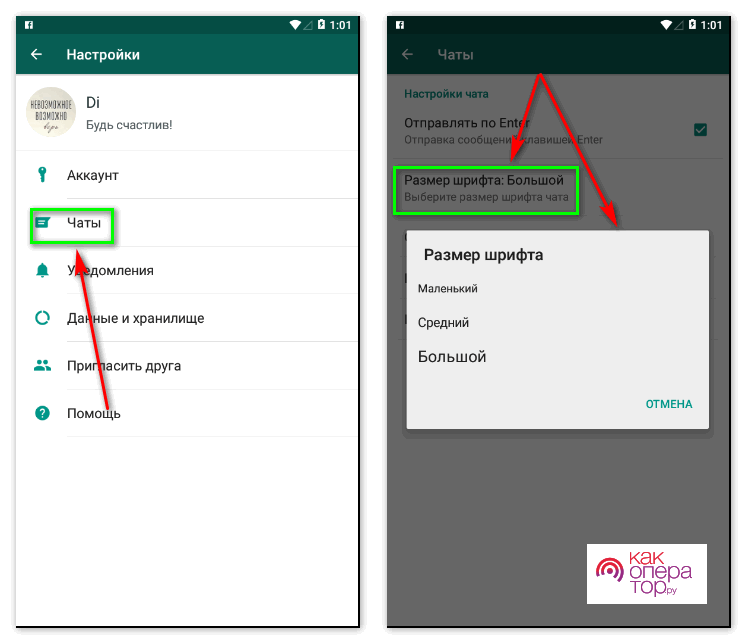
«ВКонтакте»
Для просмотра ленты новостей в соцсетях юзеры чаще всего пользуются официальным приложением. Во ВК есть возможность увеличения размера шрифта. Для этого понадобится пройти авторизацию, и затем проделать следующие шаги:
- Вызвать боковое меню свайпом право.
- Выбрать пункт «Настройки», далее – «Приложение».
- Вверху будет строка «Размер шрифта», по которой нужно кликнуть.
- В высветившемся окошке выбрать предпочтительный вариант. То есть, взаимен системного можно поставить крупный шрифт.
- После этого следует вернуться в ленту, чтобы оценить, насколько подходит новый размер текста.
Instagram*
В этой социальной сети отсутствуют настройки, которые позволяли бы управлять шрифтами. В Инстаграме* используется только стиль, установленный по умолчанию. Поэтому остается задействовать возможности стороннего софта. Если хочется стильно оформить пост или шапку профиля, рекомендуется загрузить утилиту Font for Instagram – Beauty Font Style.
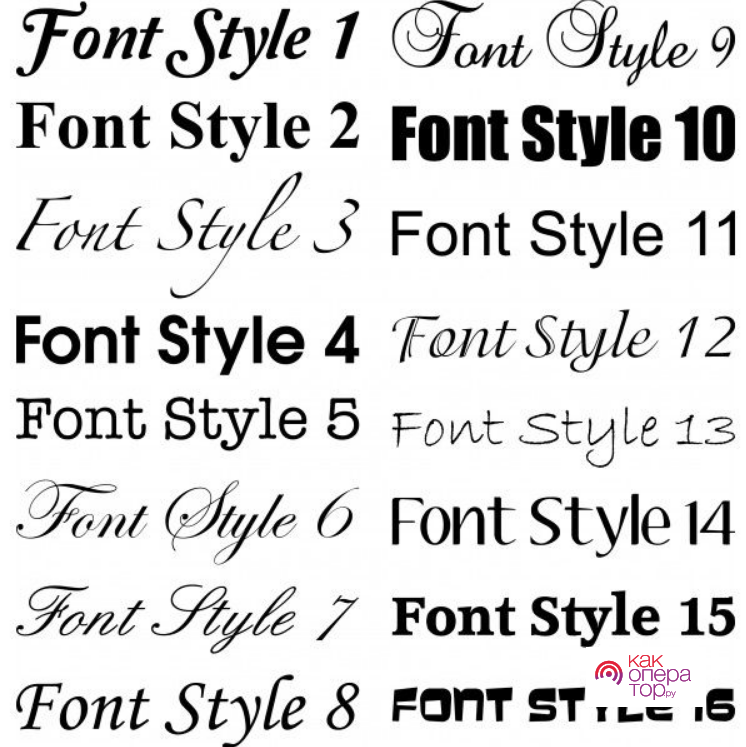
После завершения инсталляции понадобится запустить программу, и прописать в окошке редактора любой текст. Затем предлагается выбрать стиль отображения, после – выделить и скопировать содержимое.
Теперь остается зайти в Инсту* и вставить обработанный текст в публикацию или описание аккаунта. После сохранения изменений надписи приобретут привлекательный вид. Однако элементы интерфейса видоизменить не получится.
Как изменить шрифт с помощью специального приложения
Если предложенных производителем стилей оформления недостаточно, то можно загрузить стороннее приложение. Существует специальная утилита iFont, работающая со шрифтами на кириллице. Но понадобится наличие прав суперпользователя.
Изменения будут применены сразу, без необходимости выполнения перезагрузки устройства. Причем можно задать разные настройки для каждого мобильного приложения, подобрав стиль, цвет и размер текста.
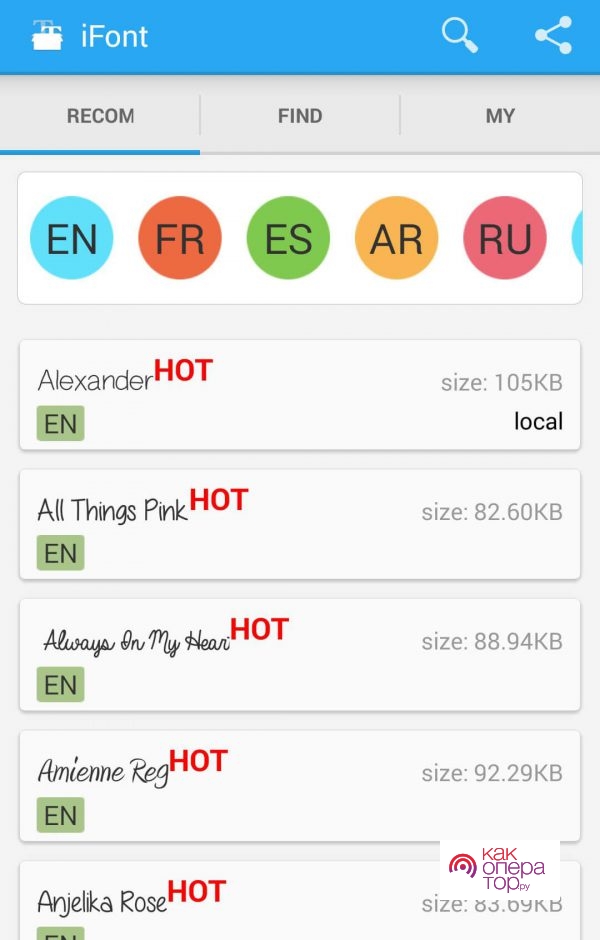
Бонус: 5 лучших приложений со шрифтами для Андроид
Если не выходит настроить подходящий шрифт во всей системе, рекомендуется установить сторонний лаунчер. Это позволит изменить внешний вид главного экрана и прочих элементов интерфейса.
То есть, такое приложение обеспечивает взаимодействие пользователя с телефоном. Самым популярным является GO Launcher. При этом не понадобится наличие рут-прав. После его установки поменяется не только размер шрифта, но также меню, иконки и экран блокировки.
Ниже предложено рассмотреть топ популярных лаунчеров.
| Название приложение | Краткое описание |
| GO Launcher | Это лаунчер для пользователей, которые хотят кастомизировать свой смартфон, в том числе посредством замены шрифтов. Для выбора стиля нужно зайти в Go Launcher Fonts.Затем посетить меню приложения и раскрыть «Настройки» |
| Action Launcher | Инструмент для персонализации элементов интерфейса, включая изменение шрифта. Во вкладке «Внешний вид» можно настраивать начертание текста и другие параметры |
| Smart Launcher 6 | Лаунчер, содержащий индивидуальные настройки. С его помощью можно менять цвета темы и стиль шрифта. Для видоизменения текста необходимо в настройках выбрать пункт «Глобальный внешний вид». После чего раскрыть графу «Шрифты» |
| Nova Launcher | Еще одно популярное приложение с широким функционалом. В нем можно менять не только размер шрифта, но и внешний вид иконок |
| CM Launcher 3D | Один из наиболее красочных лаунчеров, предлагающий множество вариантов оформления. За отдельную плату можно скачать дополнительные шрифты |
* Instagram — продукт компании Meta, которая признана экстремистской организацией в России.
Операционная система Андроид славится своей открытостью к любым изменениям. Поэтому владелец смартфона может настроить буквально каждую деталь интерфейса. В частности, допускается изменение шрифта. Зачем это может понадобиться? Во-первых, кто-то видит в таких настройках способ самовыражения или банального украшения оболочки. Во-вторых, подобные манипуляции позволяют адаптировать систему под зрение отдельно взятого пользователя. Так что давайте не будем откладывать дело в долгий ящик и сразу разберемся, как поменять шрифт на телефоне.

Шрифт можно изменить за пару касаний, но не всегда удается обойтись без костылей
Содержание
- 1 Как увеличить шрифт на телефоне
- 2 Как увеличить шрифт в Яндексе
- 3 Как поменять шрифт на телефоне
- 4 Приложение для шрифтов
- 5 Скачать шрифты на Андроид
- 6 Как вернуть шрифт
Как увеличить шрифт на телефоне
Практическая значимость есть только в том случае, если вам нужно увеличить текст на экране или сделать его меньше, все остальное — лишние украшательства. Изменение размера поможет вам адаптировать интерфейс как в самой системе, так и в сторонних приложениях. Вот, как увеличить шрифт на телефоне:
- Откройте настройки устройства.
- Перейдите в раздел «Экран», а затем — «Размер текста».
- Выберите подходящий вариант.

Регулировать размер шрифта можно на всех современных смартфонах
❗ Поделись своим мнением или задай вопрос в нашем телеграм-чате
Эта инструкция актуальна для смартфонов Xiaomi, но на устройствах других производителей опция тоже есть. Если вы плохо видите вблизи, то большой шрифт станет для вас настоящим спасением.

Размер меняется и в системе, и в приложениях
Как увеличить шрифт в Яндексе
Бывает, что человека полностью устраивает размер текста в системе, однако в браузере он остается слишком маленьким. Также на некоторых устройствах изменение шрифта в настройках не приводит к его изменению внутри других приложений. Чтобы решить проблему, стоит обратиться к настройкам самой программы. Дальнейшая инструкция актуальна для Яндекс Браузера:
- Запустите приложение и откройте любую страницу.
- Нажмите на «три точки» и перейдите в «Настройки».
- Откройте раздел «Масштаб и перенос текста».
- Выберите подходящий размер.

Подобные настройки встречаются и в других приложениях, но не всегда
Изменив размер шрифта в Яндексе, вы заметите, что текст стал больше или меньше в зависимости от выбранных настроек на любом сайте, какой бы из них вы ни открыли.

Размер до (слева) и после (справа)
Так читать текст будет намного удобнее. Похожие опции есть и в других браузерах. Внимательно изучите их, чтобы найти столь полезную фичу, позволяющую настроить шрифт.
⚡ Подпишись на Androidinsider в Дзене, где мы публикуем эксклюзивные материалы
Как поменять шрифт на телефоне
Помимо размера многим людям важен стиль текста на Андроид. Как я уже отмечал, такое изменение носит сугубо косметический характер и вряд ли скажется положительным образом на считывании информации, которая отображается на экране. Впрочем, никто не мешает вам изменить шрифт, если вы хотите поэкспериментировать:
- Откройте настройки гаджета.
- Перейдите в раздел «Экран», а затем — «Шрифт».
- Найдите красивый вариант оформления и скачайте его.
- Нажмите кнопку «Применить».
- Подтвердите перезагрузку смартфона, чтобы изменения вступили в силу.

Изменение шрифта на Xiaomi происходит через приложение «Темы»
Так мы разобрались, как изменить шрифт на Xiaomi. Для настройки стиля оформления текста смартфон китайского производителя перебрасывает пользователя в приложение «Темы», которое целиком и полностью отвечает за визуальные изменения оболочки.

Изменение шрифта — не более чем забава
Если вы, к примеру, решите изменить текст на Samsung, то сделать это можно будет внутри настроек. Система даст вам на выбор несколько вариантов, и среди них вы выберите наиболее подходящий. Обратите внимание, что стиль написания меняется только для системы и клавиатуры. Во всех остальных приложениях он остается прежним.
🔥 Загляни в телеграм-канал Сундук Али-Бабы, где мы собрали лучшие товары с АлиЭкспресс
Приложение для шрифтов
При желании вы можете скачать приложение со шрифтами. Существует несколько подобных программ, и все они доступны в Google Play. Вот несколько примеров:
- Fonts Art;
- iFonts;
- zFonts.
Низкая оценка этих приложений в Play Маркете связана со сложностью установки шрифтов. Хотя, на первый взгляд, процесс выглядит очень простым и понятным. Нужно запустить приложение, выдать ему разрешение, выбрать стиль текста и нажать кнопку «Установить».

Вроде бы все выглядит легко
Однако вы наверняка заметите, что такая установка шрифта не приведет ни к каким изменениям. Стиль текста останется прежним по причине отсутствия root-прав. Получите их, чтобы стороннее приложение могло вносить коррективы в оформление оболочки вашего смартфона.
Скачать шрифты на Андроид
Все рассмотренные выше приложения являются своего рода загрузчиками, так как изменение шрифта происходит только через настройки. Программа лишь добавляет свои варианты в выдачу. Поэтому вы можете отказаться от использования стороннего софта и просто скачать шрифт в расширении «.ttf».
Выбор источников оставим на ваше усмотрение, так как подобное изменение стиля текста является опасным и требует предоставления рут-прав для доступа к системной папке, расположенной по пути System/Fonts. Все изменения вы делаете на свой страх и риск. Чтобы сохранить новый шрифт, выберите его в настройках телефона.
⚡ Подпишись на Androidinsider в Пульс Mail.ru, чтобы получать новости из мира Андроид первым
Как вернуть шрифт
Вне зависимости от того, какой способ вы использовали для изменения шрифта, возврат к стандартным значениям выполняется через настройки:
- Перейдите в раздел «Шрифты».
- Выберите стандартный вариант.
- Нажмите кнопку «Применить».

Шрифт всегда можно откатить
Чтобы вернуть старый шрифт, вы должны знать его название. Так, на Xiaomi стандартным стилем является «Roboto». Уточняйте название шрифта по умолчанию в настройках своего устройства перед тем, как решите его поменять.
Иногда стандартный размер букв, интерфейса или приложений, может не устраивать по тем или иным причинам. Например у человека слабое зрение или не видно мелких деталей. В данном материале рассмотрим способы как изменить шрифт на телефоне – увеличить или уменьшить на разных смартфонах.
Перед вами универсальная инструкция, подходит для всех Андроид аппаратов: Alcatel, Asus, Lenovo, Meizu, Philips, Nokia, Oppo, Phillips, Prestigio, Sony Xperia, HTC, Samsung, Xiaomi (Redme), ZTE, BQ, Vertex, Micromax, Digma, Fly, Umidigi, Acer, Blackberry, Oukitel, Texet, Leagoo, Dexp, Doogie, Huawei (Honor), HomTom, Blackview, Inoi, Ginzzu, китайских No-Name, продающихся под брендами Мегафон, Билайн, МТС. Актуально для планшетов, Android магнитол и телевизионных приставок.
Содержание
- Способы для Android
- Увеличить шрифт
- С помощью GoLauncher
- iFont
- Font Fix
- Через сторонние лаунчеры
- Способы для Самсунг
- Способы для Xiaomi
- Смена региона
- Xiaomi Market
- QuickShortcutMaker
- Инструкция по установке шрифтов Google на MIUI 8/9
- Получение статуса дизайнера
- TWRP в помощь
- Вопрос-ответ
- Для чего нужно изменять шрифты
- Где скачать шрифты для Ксяоми
- Как создать персональный стиль
- Как вернуть стандартное оформление
- Как изменить в приложениях
- Заключение
- Видео
Способы для Android
Есть несколько способов изменения шрифта в телефоне под управлением операционной системы Android. Часть из них подходит для всех аппарато, какие-то способы будут работать только на отдельно взятых моделях у конкретного бренда.
Увеличить шрифт
Начнем с базовых способов «из коробки». Это функционал, который вшит в Android.
В этом случае мы говорим именно об увеличении или уменьшении размера текста в интерфейсе и программах, но не о полной замене шрифта на более красивый и вычурный. Подойдет для масштабирования текста в: ватсап, вайбер, телеграмме, инстаграм, смс, одноклассниках, ВК и прочих.
Алгоритм:
- Перейдите в «настройки» смартфона. Найдите пункт «Экран/дисплей», войдите в него.
- Тапните по пункту «размер шрифта».
- Задайте нужный размер.
После внесения настройки, размер букв изменится во всех пунктах меню, у названий приложений, в телефонной книге, в основных меню и проч. Чтобы сделать более тонкую настройку, рекомендуем установить дополнительные утилиты или лаунчеры.
С помощью GoLauncher
Сторонние лаунчеры позволяют значительно расширить функционал смартфона. С их помощью меняют разные элементы дизайна дисплея, включая шрифты интерфейса и клавиатур. Одно из таких приложений – GoLauncher. В нем предустановлены тысячи вариантов оформления Android. Утилита есть в Play Market. Ссылка на скачивание ниже. Чтобы правильно установить программу на смартфон, потребуется открыть ему доступ к внутренней памяти телефона.
Программа распространяется бесплатно, но есть и полноценная версия с платной лицензией. Полный функционал доступен только по подписке.
Инструкция по использованию GoLauncher:
- Открыть приложение, после чего перейти в «Настройки» лаунчера.
- Найти раздел «Шрифт», зайти в него. Здесь тапнуть по «Выберите шрифт».
- Установить нужный стиль з предложенных вариантов.
Для просмотра иных тем оформления воспользуйтесь поиском. Нажмите на кнопку «Поиск», система отобразит другие темы и дизайны, которые можно применить на смартфоне. Программа изменяет не только шрифт, но и внутренние цвета иконок, параметры текста, а также фон.
Самое приятное в данном приложении – это отсутствие рут-прав для работы с программой.
С ней справится даже новичок. Любые действия в GoLauncher не приведут к «краху» системы. В любой момент выставленные настройки можно откатить до параметров по умолчанию.
iFont
Для работы этого приложения потребуется установки root-прав. Кроме этого, сам разработчик предупреждает, что изменять настройки не безопасно. В приложении собрано большое количество стилей шрифтов. Есть каллиграфические, прописные и другие вариации. Лучше всего устанавливать приложение iFont с ветки 4PDA. При установке программы, смартфон может попросить разрешения на скачивание файлов со сторонних сервисов. Выдайте права или настройте их через вкладку «Безопасность».
Перед установкой не забудьте выдать root-права. Это можно сделать при помощи других утилит, таких как: Framaroot, Kingroot, Root Master.
Инструкция по использованию iFont:
- Откройте приложение, и перейдите на вкладку «Мой». Тапните по «Настройки».
- Нажмите по «Изменить режим шрифта». Чтобы программа не грузила пользователя оповещениями, выберите «Системный режим».
- Войдите на вкладку «Рекомендованные». Выберите вариант из предложенных. В «Просмотр» и «Предпросмотр» можно посмотреть результат, который получится при установке того или иного файла.
- Тапнуть по «Скачать», после чего «Установить». Подтвердить установку на смартфон.
- Закройте iFont, перезагрузите телефон.
Иногда некоторые элементы не изменяются. Это системные компоненты, которые можно изменить только при помощи рут-прав.
Font Fix
Данное приложение является прямым конкурентом программе iFont. Однако для корректной работы Font Fix придется выдавать рут-права на телефоне. Что не всегда удобно. В программе есть множество стилей оформления, которые подгружаются с трех сетевых источников.
Основной минус программы – невозможность установки русского языка по умолчанию.
Поэтому придется довольно долго искать подходящий шрифт на кириллице. Приложение есть в официальном маркет-плейсе Play Market.
Стоит отметить, что не все пользователи понимают, что для работы приложения необходимы рут-права. В противном случае оно просто не будет работать. Установка root не потребуется на некоторых смартфонах марки HTC или Samsung со встроенным FlipFont.
Через сторонние лаунчеры
Есть и другие лаунчеры и приложения для установки новой темы или изменения шрифта. Например:
- HiFont. Программа с базой на 4000+ шрифтов. Работает с разными смартфонами и оболочками операционной системы Android. Можно использовать собственные и цветные варианты. Бесплатное приложение, но потребуется установка рута.
- Action Launcher. Еще один лаунчер, который позволяет изменять внутренние стили и настройки системы. Чтобы изменить стиль написания текста, перейдите на вкладку «Внешний вид» → раздел «Шрифт».
- Chat Styles. Приложение для изменения стиля написания текста в WhatsApp, а также в других мессенджерах, социальных сетях и браузерах, например: инстаграм, сообщениях (смс), одноклассниках, вк. Программа не меняет шрифт в самом мессенджере. Она делает надпись в новом стиле, которую можно перенести нужному вам адресату. Отличное решение, например, для праздничного поздравления.
Существует масса разных приложений и лаунчеров для изменения размеров и стилей написания букв. Их можно поискать в Play Market, если ввести в поле ввода маркет-плейса слово: «Font» или «Шрифт».
Способы для Самсунг
Корейский производитель, как и некоторые другие, стоит особняком от стоковых настроек Android. В некоторых моделях Samsung настройки шрифтов можно изменить с помощью встроенной технологии FlipFont.
Инструкция по настройке на Samsung:
- Зайдите в «Настройки» телефон. Тапните по разделу «Дисплей».
- Перейдите на вкладку «Размер и стиль шрифта». Нажмите на «Стиль шрифта».
- Выберите понравившийся стиль написания текста, подтвердите выбор.
Пользователь может самостоятельно выбрать системный стиль написания из списка. Их можно скачать за небольшую доплату через функцию «Загрузить шрифты». Если у пользователя установлена опция Samsung Sans, пользователю будут доступны сторонние шрифты бесплатно.
Указанный способ работает на смартфонах с предустановленной операционной системой Android версии 8.0 или ниже. Для более старших версий потребуется выполнить другой алгоритм:
- Скачать специальную утилиту для Samsung – «theme Galaxy» (ссылка ниже в статье).
- После установки на основном дисплее появятся новые иконки: «Темы» и «Theme Galaxy».
- Тапните по «Theme Galaxy», приложение попросит выдачу разрешений к разным разделам системы. Выдайте их.
- Теперь запустите «Темы», в новом окне откройте раздел «Шрифты».
- Выберите понравившийся стиль написания и установите его с сети.
- Перезагрузите телефон.
Когда телефон загрузится, перейдите в «настройки» системы. Установите скачанный шрифт в качестве системного стиля.
Способы для Xiaomi
Смартфоны от китайского производителя умеют изменять стили интерфейса и клавиатур с коробки. Однако для этого придется основательно покопаться в настройках телефона. Рассмотрим все способы переключения шрифта на Xiaomi.
Смена региона
По умолчанию пользователям из России доступно только изменение разделов: «Темы», «Обои», «Стиль блокировки» и «Значки». Эти параметры находятся в «Настройках», раздел «Темы». Чтобы менять стили написания текста, потребуется сменить регион:
- Зайдите в настройки, после чего тапните по «расширенные настройки».
- В новом окне откройте параметр «регион».
- Смените регион. Рекомендуется заменять на Индию, так как предоставиться больше вариаций. Подтвердите выбор.
После установки снова перейдите в «Темы». Здесь в панели навигации появится одноименная кнопка. Теперь можно скачивать и устанавливать стили написания системных шрифтов. После установки новых настроек, перезапустите телефон.
Xiaomi Market
Фирменный маркет-плейс от самого бренда. Это аналог Play Market. Как правило, приложения реально найти в обоих электронных магазинах. Например, такие программы как вышеуказанные: iFont, Action Launcher или Font Fix.
QuickShortcutMaker
Специальное приложение, рекомендованное к установке на сайте Xiaomi. Помогает кастомизировать ярлыки и шрифты к ним. Распространяется бесплатно. Ссылка на скачивание ниже.
Инструкция по использованию QuickShortcutMaker:
- Скачайте и установите приложение.
- Откройте QuickShortcutMaker, и перейдите в «настройки». В перечне найдите параметры шрифтов.
- Тапните по названию, чтобы сменить имя.
- Нажмите на кнопку «Создать», после чего на рабочем столе появится новый ярлык с настройками.
- Тапните по ярлыку и выберите стиль написания текста из предложенного.
- Нажмите на кнопку «Темы», выдайте согласие, если телефон покажет соответствующее оповещение.
- Откройте «Темы», установите режим «Офлайн».
- Тапните по «Импорт», после чего отыщите файлик, и подтвердите выбор.
- Запустите ярлык, который был создан ранее. Нажмите на «по умолчанию», после чего выберите красивый вариант.
- Перезапустите аппарат.
В некоторых случаях смартфон показывает ошибку. Для дальнейшей работы потребуется перейти в режим дизайнера. Способы активации ниже в статье.
Инструкция по установке шрифтов Google на MIUI 8/9
Для версий оболочек MIUI 8 и 9 версий может потребоваться установка шрифтов от Google. Иногда эта операция необходима для смартфонов, которые были выпущены только для китайского рынка.
Инструкция:
- Скачайте шрифт из сети. Рекомендуем пользоваться проверенными источниками. Если будет интересно, спросите в комментариях, обязательно ответим.
- Скачайте и установите фирменное приложение «Theme Editor» для MIUI.
- Откройте Theme Editor. Перейдите в «Темы», после чего тапните по «Импорт».
- Выберите скачанный файл и подтвердите действие.
- Перезагрузите телефон.
Получение статуса дизайнера
Еще один способ, для которого необходим рабочий и активированный MI-аккаунт.
Инструкция:
- Зайдите в личный кабинет дизайнера через MI-аккаунт. Выберите раздел «For Global», тапните по кнопке «Designer Portal – Russia».
- Пройдите процедуру регистрации индивидуального дизайнера. Заполните регистрационные поля.
- Укажите информацию по банковской карте, и отправьте заявку на рассмотрение.
В течение 3 рабочих дней на указанную почту поступит ответ. Если система выдаст добро, можно использовать режим дизайнера на собственном смартфоне.
TWRP в помощь
В крайнем случае, можно попробовать внести изменения через системное меню TWRP. Для этого заранее скачайте понравившейся шрифт себе на смартфон. Сохраните файл на SD-карте или в памяти телефона. После чего перезапустите телефон, зайдите в TWRP. В открывшемся интерфейса перейдите в «Backup» → «System» → «Install» → укажите файл. Перезагрузить смартфон для внесения изменений.
Вопрос-ответ
Рассмотрим еще несколько вопросов, которые возникают у пользователей при установке другого стиля оформления или шрифта.
Для чего нужно изменять шрифты
Есть несколько причин, для чего это может потребоваться:
- Для личного удобства. Пользователь просто привык к какому-то стилю интерфейса.
- При плохом зрении. Например, если у человека дальнозоркость и сложно различать мелкие буквы.
- Для кастомизации под определенную тему.
Где скачать шрифты для Ксяоми
Оболочка MIUI работает с особыми файлами. Так для изменения шрифта потребуется скачать файл в формате MTZ. Чаще всего «паки» или отдельные файлы можно найти на официальных порталах компании.
Как создать персональный стиль
Для создания уникального шрифта или стиля своими руками, потребуется скачать дополнительное приложение. Например, программу MyRealFont.
Как вернуть стандартное оформление
Чтобы откатить шрифт до стокового состояния, придется перейти в настройки и выбрать классический стиль оформления. Этот способ сработает, если пользователь изначально вносил изменения без помощи сторонних приложений, кастомных прошивок или иных действий.
Убрать настройки, которые были получены в приложении, можно только из этой же программы. Как вариант, можно ее удалить. Самый радикальный способ – сделать процедуру сброса до заводских настроек или перепрошить аппарат.
Как изменить в приложениях
Изменения шрифта касаются только настроек системного стиля. Пользователь, как правило, не может поменять эти же параметры внутри приложений. Иногда в мессенджерах, клиентских приложениях социальных сетей или иных программах есть отдельная настройка размера букв. Чаще всего она находится в базовых настройках программы (три точки/три полоски). Ищите данный параметр на вкладке «текст» или «шрифт» или задавайте вопрос автору статьи, вам обязательно подскажут.
Заключение
Для изменения шрифта на Android телефоне придется:
- покопаться в стандартных настройках;
- загрузить лаунчер GoLauncher;
- установить iFont или Font Fix;
- воспользоваться сторонними лаунчерами или приложениями.
Для смартфонов Samsung: внести изменения через стандартные настройки или скачать программу «theme Galaxy».
Для девайсов Xiaomi:
- заменить регион;
- воспользоваться утилитами из Xiaomi Market;
- установить QuickShortcutMaker;
- скачать и поставить стили Google для MIUI 8 или 9 версии;
- получить права на режим дизайнера;
- использовать TWRP.
Чтобы изменить на iPhone: внести новые установки через стандартные настройки; сделать джейлбрейк; скачать AnyFont.
